A Bing előzmények törlése
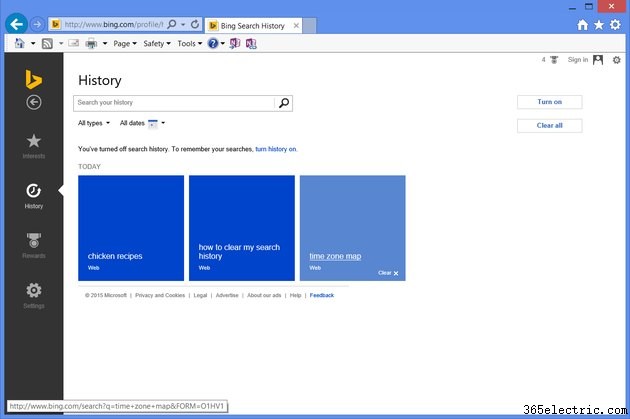
A böngésző privát használatával vagy inkognitómódban mód megakadályozza, hogy a Bing megjegyezze a keresési előzményeket, de elég egyszerű manuálisan törölni a keresőmotor előzményeit még normál módban történő böngészés után is. Ezt a webhely Beállítások oldalán teheti meg.
1. lépés
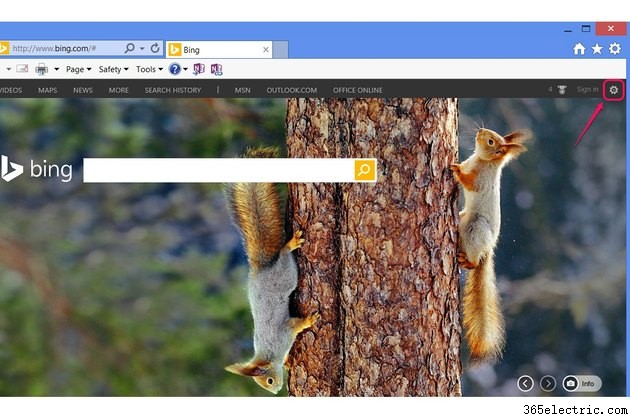
Nyissa meg a Bing alkalmazást a böngészőjében, majd nyissa meg a keresőmotor beállításait a Bing oldal jobb felső sarkában található fogaskerék ikonra kattintva.
2. lépés
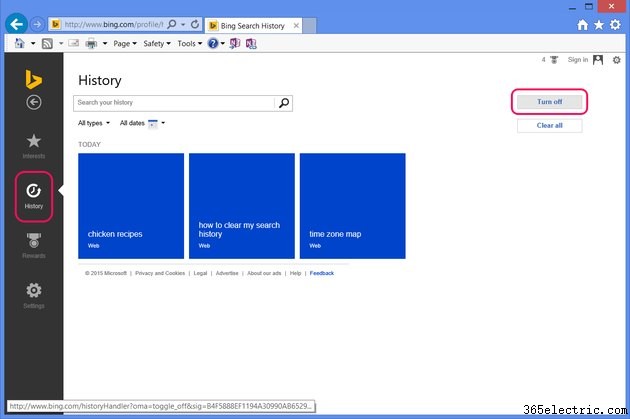
Váltson az Előzmények elemre fület, és kattintson a Kikapcsolás lehetőségre hogy a Bing ne mentse el jövőbeli kereséseit.
3. lépés
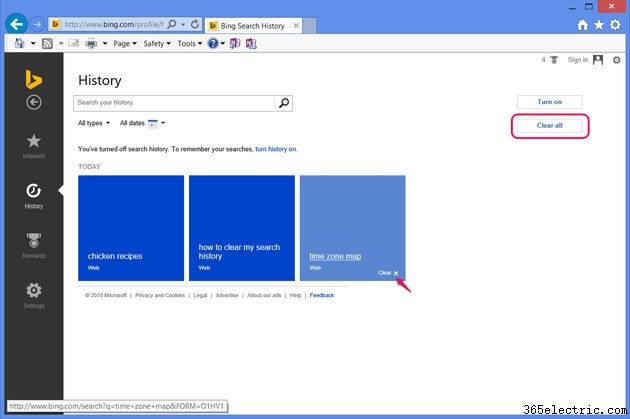
Törölheti az egyes keresési eredményeket vagy az összeset egyszerre.
Egyetlen találat törléséhez vigye az egérmutatót egy elemre az előzményekben, és kattintson a Törlés gombra. amikor megjelenik. Ha nem látja a törölni kívánt elemet, keresse meg az oldalon található keresőmező használatával, vagy kattintson a Minden dátum lehetőségre. a dátumtartomány szűkítéséhez.
4. lépés
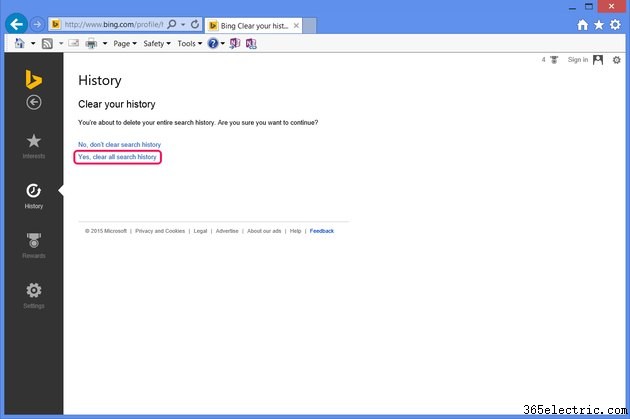
Az összes keresés törléséhez az előzményekből, kattintson az Összes törlése lehetőségre . Ezután válassza az Igen, az összes keresési előzmény törlése lehetőséget hogy megerősítse, hogy törölni szeretné a teljes előzményt.
5. lépés
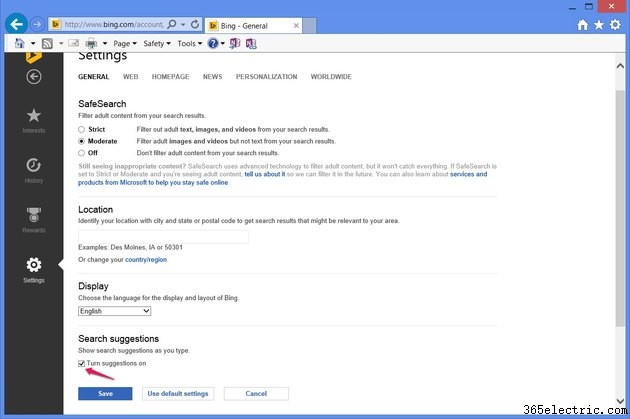
Nem kötelező:Ha el szeretné rejteni a keresési előzményei mellett megjelenő automatikus javaslatokat, lépjen a Beállítások elemre, és kattintson a Beállítások lehetőségre. lapon. Ezután törölje a jelet a Javaslatok bekapcsolása jelölőnégyzetből és kattintson a Mentés gombra . Ha tetszenek a javaslatok, nem kell kikapcsolnia őket az előzmények törléséhez.
Tipp
A Bing keresési előzményeinek törlése nem törli a számítógépén a webböngésző keresősávján keresztül végrehajtott keresések előzményeit. A törlés módja böngészőnként eltérő. A Firefoxban kattintson a böngésző beállításai gombra, válassza az Előzmények lehetőséget, majd a „Legutóbbi előzmények törlése” lehetőséget, és válassza ki a törlendő időkeretet. Az Internet Explorer 10 vagy 11 böngészőben kattintson az "X" jelre a keresési előzmények elemén a címsorban a törléshez. A teljes előzmény törléséhez nyissa meg az Eszközök menüt a fogaskerék ikonnal, válassza a "Biztonság" lehetőséget, majd kattintson a "Böngészési előzmények törlése" gombra. Jelölje be az "Előzmények" lehetőséget, majd kattintson a "Törlés" gombra a böngészési és keresési előzmények törléséhez. A Chrome a keresési előzményeket a böngészési előzményekkel párhuzamosan menti. Keresés törléséhez nyomja meg a "Ctrl-H" billentyűkombinációt az előzmények megnyitásához, jelölje be a törölni kívánt keresési eredményoldal melletti négyzetet, majd kattintson a "Kijelölt elemek eltávolítása" gombra. Az előzmények tömeges törléséhez kattintson a "Böngészési adatok törlése" elemre az előzmények oldalon, jelölje be a "Böngészési előzmények" lehetőséget, válasszon időkeretet, majd kattintson a "Böngészési adatok törlése" gombra.
Figyelmeztetés
Ha Microsoft-fiókjával jelentkezik be a Bingbe, a webhely elmenti beállításait és keresési előzményeit, és elérhetővé teszi azokat minden számítógépen, amely a fiókját használja. Ha nem jelentkezik be Microsoft-fiókba, minden számítógépnek megvannak a saját Bing-keresési előzményei a böngésző cookie-jait használva.
